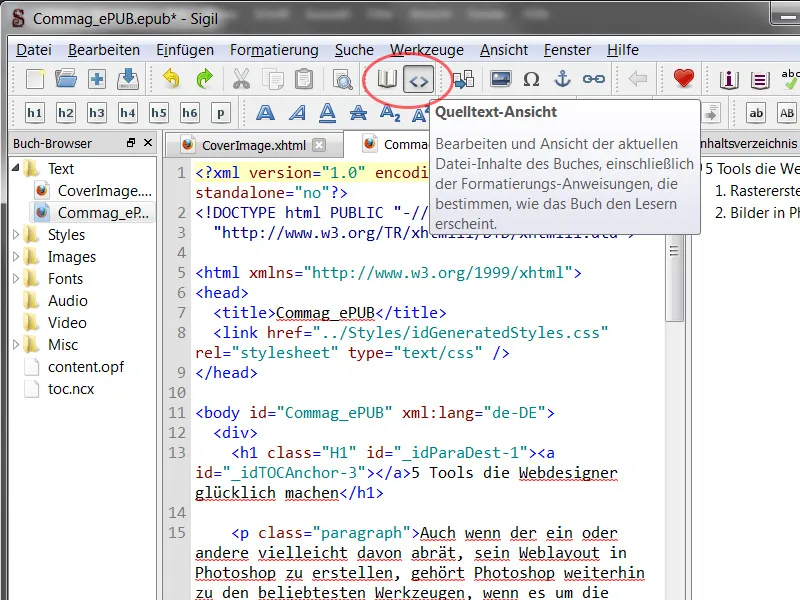E-grāmatas šodienējā tirgū ir neaizsveramas un arī Adobe piedalās ar dažādām pieejām. InDesign piedāvā iespēju radīt un eksportēt izveidotas failus ePUB formātā. Nozīmīgākais uzdevums, kas ir jāpārvar, ir izstrādāt visas izmēru un izšķirtspējas attiecības, lai saglabātu skatāmu un lasāmu izkārtojumu, jo šādu ePUB ir jāparāda gan uz viedtālruņiem, gan planšetdatoriem, gan E-lasītājiem.
1.1 ePUB - sākums
Printa izkārtojumus vai PDF failus ar InDesign ir diezgan viegli izveidot. Izstrādātājam ir daudz rīku, ar kuriem viņš var izklaidēties un ļaut brīvi izpausties kreativitātei. Apakšā redzams izgriezums no mūsu Commags raksta. Tur ir vairākas teksta laukumi, novietotas grafikas un elementi, liels svaru uz izvietoti paragrāfu- un simbolu formātiem, kas ir redzami vadības panelī, un citas dažādas formatēšanas funkcijas.
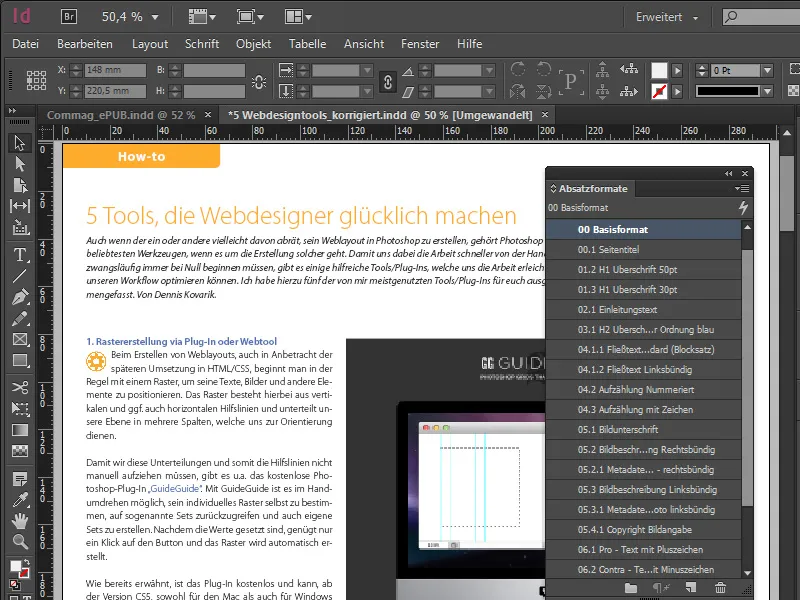
Jebkurš, kurš vēlas izveidot un eksportēt ePUB, saskaras ar dažām izaicinājumiem. Parādītais izkārtojums ir paredzēts digitālai publicēšanai un ir 1024x768 px izmēros - pielāgots iPad. ePUB izkārtojums ir salīdzinoši vienkāršs un skaidrs, arī paragrāfu formāti ir vienkārši un pārskatāmi, un tipogrāfijas smalkumos veidotājam ir ļoti ierobežotas iespējas.
Visi izveidotie teksta laukumi ir jāsavieno kā teksta ķēde ePUB gadījumā, un novietotās attēli vai grafikas arī jāpiestiprina ePUB ar fiksētām pozīcijām. Tas tiek darīts tādēļ, ka, pārvietojoties no vertikālās uz horizontālo skatu, attēls vienmēr ir pareizi saistīts ar tekstu un nejauši nepārvietojas. InDesign šajā gadījumā runā par iatkārtotiem objektiem.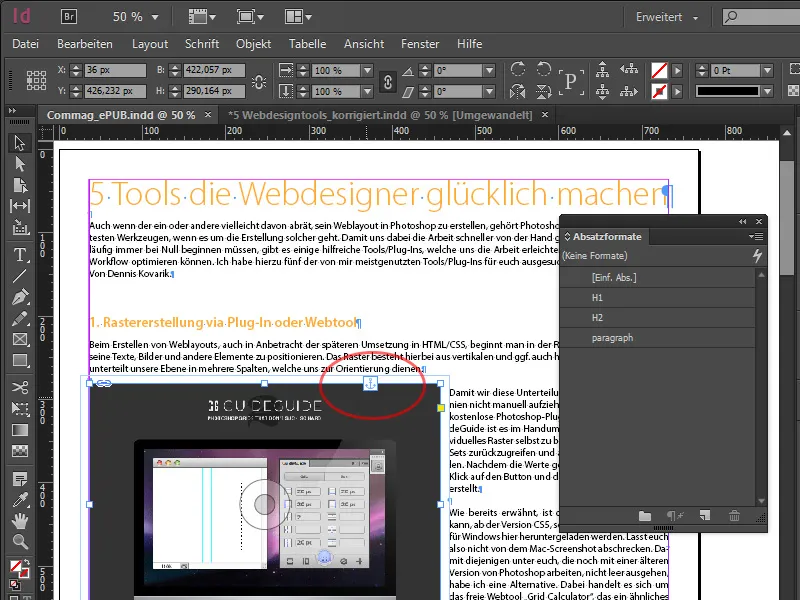
Izklāts, palielinot teksta laukuma horizontālo skalā un simulējot mainīgo displeja lielumu, jūs varat redzēt, kā teksts iekļaujas rāmī, bet attēls paliek uz vietas, kurā tas pieder saturiski.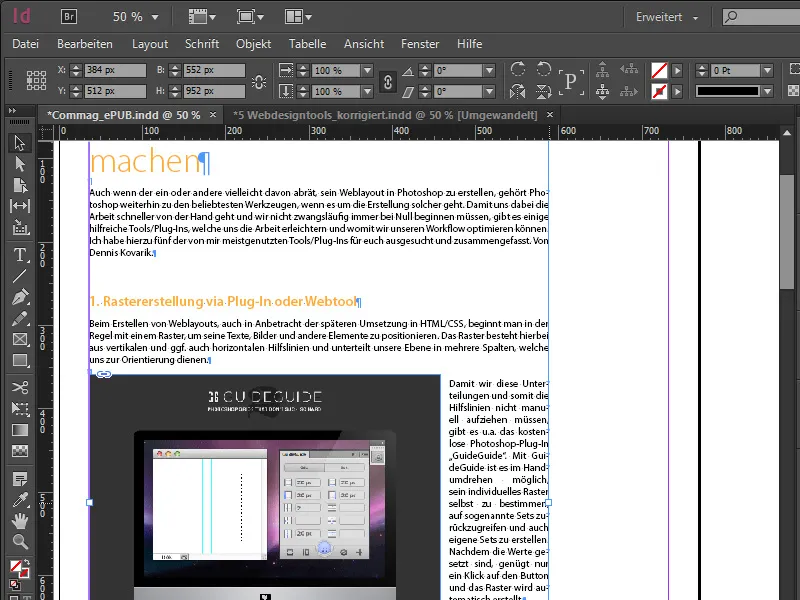
Tagad pievērsīsimies īsam eksporta darbplūsmas pārskatam. Augšējā izvēlnes joslas sadaļā izvēlaties Faila>Eksportēt…, un tad atveras dialogs, kurā varat ierakstīt ePUB nosaukumu. Faila formātam oficiāli ir *.epub, taču to nosaukumu var nolūkoti mainīt failu pārvaldītā, aizstājot faila paplašinājumu .epub ar .zip. Tā mēs saprotam, ka tas ir tikai konteiners, kas satur vairākus failus kopā. Taču mūsu galvenokārt ir XHTML versija, kas satur dokumentu, kā arī atbilstošos stilu lapas, attēlus un dokumentu fontus.
Atgriežamies pie eksporta. Eksporta dialogs izskatās nedaudz atšķirīgs no citiem zināmiem publikācijām. ePUB versijām ir jāņem vērā šāds aspekts: 3. versijas specifikācija tika apstiprināta 2011. gada oktobrī, un, kā parasti, jaunākajiem standartiem jāpieiet ar piesardzību, jo ne visi lasītāji obligāti var to apstrādāt.
Savukārt 2. versija ir atbalstīta ar gandrīz visiem ierīcēm un attiecīgi uzskata par izplatīto formātu. Sadaļā Papildus neatkarīgi no visiem izvēlētajiem dokumenta iestatījumiem ePUB var izdrukāt ar vienu klikšķi bez CSS, vai arī ielādēt citas stilu lapas. Pabeidzot pārāk daudz neatklājamu eksporta darbību, mēs saņemam savu ePUB *.epub formātā.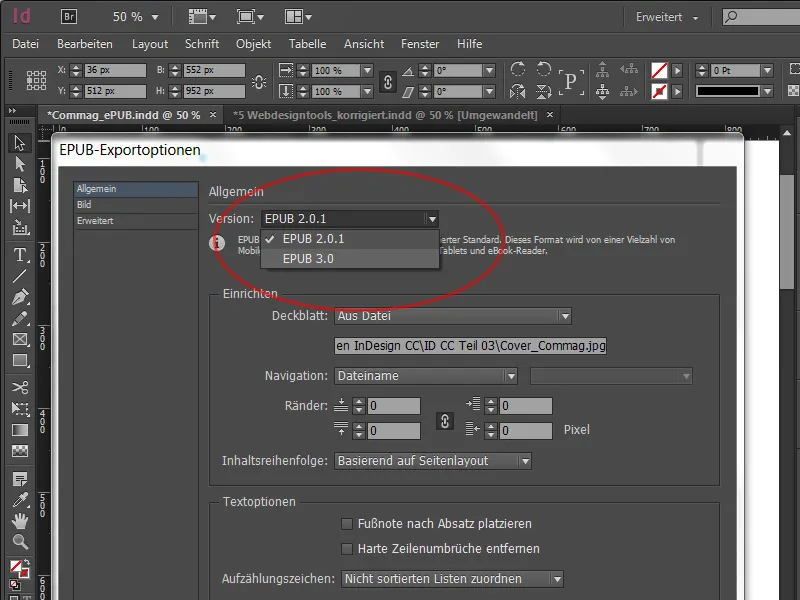
Reizi, kad mūsu ePUB ir eksportēta, to var izpētīt. Ja nav piemērotas lasītāja ierīces, failu varat skatīties arī savā datorā. Adobe šādam nolūkam piedāvā labiekārtotu programmu ar nosaukumu Adobe Digital Editions, kas ļauj mums lokāli skatīt ePUB savā datorā. Tur mēs varam navigēt caur lapām un noteikt fonta izmēru, kas ir zināms kā dinamiskais izkārtojums. Turklāt, skalējot malu, mēs varam simulēt, kā citi displeja izmēri tiks apstrādāti ar ePUB. Protams, ir dažas otras programmas ar labāku funkciju klāstu, taču es paturēšuies pie šī piemēra.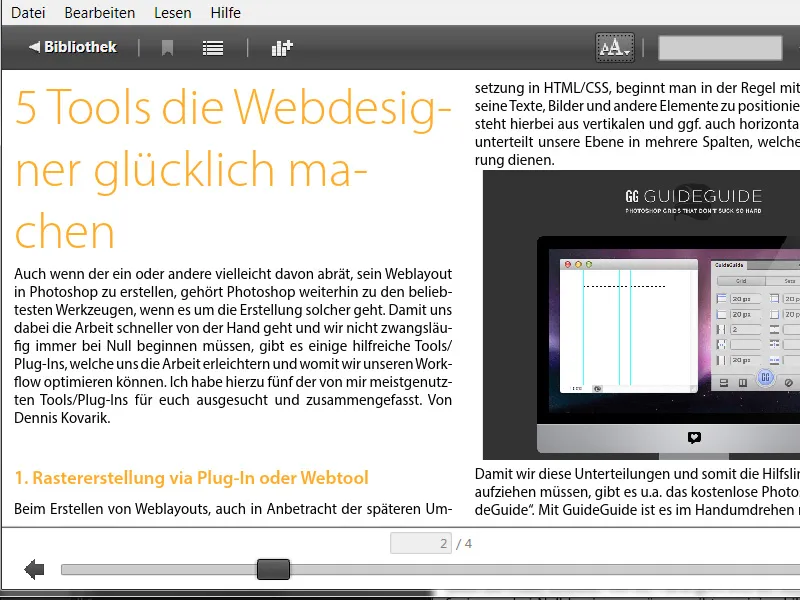
1.2 ePUB ar satura rādītāju
Lai izveidotu satura rādītāju InDesign, jums jānoklikšķina uz Izkārtojums>Satura rādītājs izvēlnes joslas. Atveroties dialogam, izvēlieties Paragrāfu formātus, kas tiks iekļauti. Mūsu piemērā izvēlamies H1 un H2 kā apakškategorija. Tādēļ pareizās rindas tiek izvēlētas un pārvietotas uz kreiso kolonnu ar Pievienot. Svarīgi ir abus formātus apzīmēt ar ieraksta formātu: Satura rādītāja galvenais teksts un zemāk esošo izvēles rūtiņu pie apakšā - kas ir jauns - atzīmēt Teksta ķēdes sviru iekšējam paragrāfam. Šīs teksta ķēdes sviras ļauj lasītājam atlasot kategoriju satura rādītājā pārvietoties tieši uz teksta sākumu.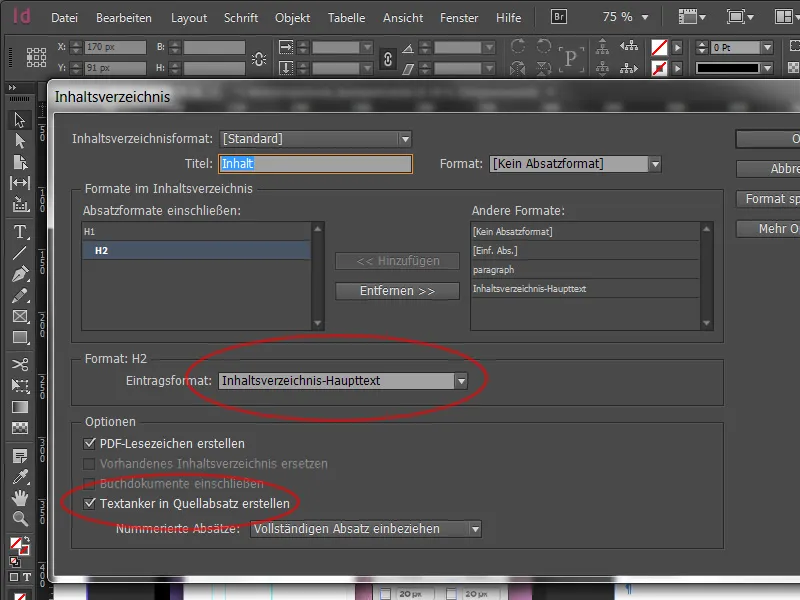
Pēc klikšķa uz Labi mums ir ievietots mūsu IHV ielādētajā kursorā. To var vienkārši nolikt montāžas plaknē, jo tas nav redzams pielāgotā dokumentā. Atgriežoties eksporta dialogā. Dabar izvēlieties navigācijā sadaļu: Satura rādītāja formāts un blakus izvēlieties mūsu izveidoto - manā gadījumā - Standarta. Šeit bieži tiek izmantoti arī jēdzieni kā TOC, kas nozīmē satura rādītājs. Tagad mums ir ērts IHV uz mūsu ierīcēm, kas orientējas pēc iestatītajiem paragrāfu formātiem. Funkcionalitāti pēc izdrukas vajadzētu pārbaudīt ar Adobe Digital Editions programmu.
1.3 Objekta eksporta opcijas un objektu formāti
Augšpusē mēs jau minējām, ka ar iederinātajiem objektiem ir noteikti vieglāk strādāt. Bet šīs iestatījumi līdz šim neietekmēja to, kā objekts tiešā e-grāmatā izskatīsies. Tāpēc ir pieejamas Objekta eksporta opcijas. Tās atrodas izvēlnē "Objekts" - "Objekta eksporta opcijas.". Jaunums šeit ir cilne EPUB un HTML. Ar šīs palīdzību var precizēt izvēlētā objekta uzvedību ePUB formātā.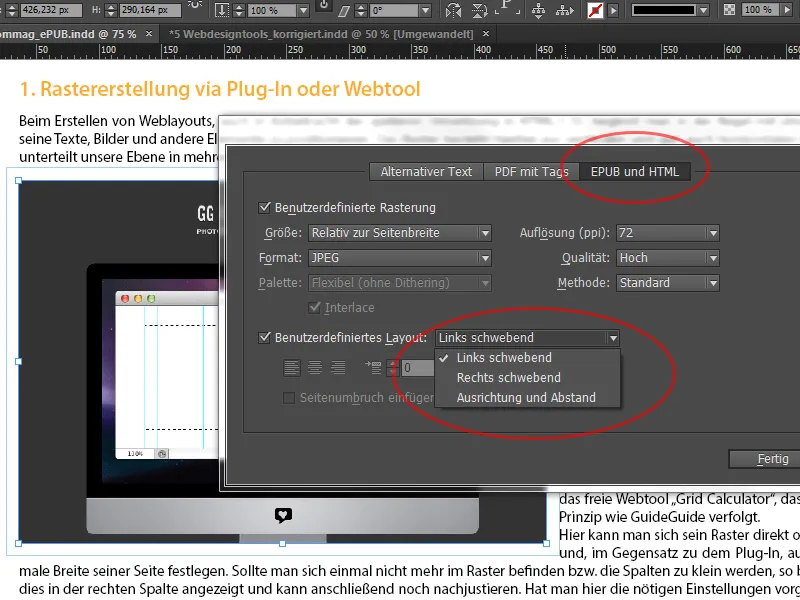
Izvietotais attēls aizņem mazliet vairāk nekā pusi no kopējā lappuses. Tagad ir iespējams aktivizēt Pielāgotu režģi un nolaižamajā izvēlnē pie Izmēra iestatīt, ka šis objekts izvietosies attiecībā pret lapas platumu, lai to vieglāk atrastu un tas neskrietu apkārt dokumentā.
Kamēr labajā pusē ir jēga laiku pa laikam pārrēķināt attēla izšķirtspēju. Šis domāšanas veids attiecas uz attēlojumu uz ierīcēm ar augstu izšķirtspēju (kurām ir arī palielināšanas iespēja), kur ir ieteicams to iestatīt uz 150 ppi, nevis bieži izmantoto 72.
Izvēloties "Pielāgotu izkārtojumu," var definēt objekta pozīcijas uzvedību. Mūsu piemērā tas ir "kāpīgi pa kreisi, " kas nozīmē, ka tas peldēs izkārtojumā, bet teksts to ietvaros saglabās fiksēto pozīciju.
Ko darīt, ja tagad mums ir jārediģē 30 formāti? Ar augstāk minēto metodi tas būtu laikietilpīgi. InDesign sniedz risinājumu, jo šos iestatījumus tagad var norādīt arī Objekta formātos, lai darbu ar vairākiem elementiem vieglāk padarītu. Lai to izdarītu, mēs jaunizveidotajā Objekta formātā izvēlamies apakšā esošo sadaļu EPUB un HTML, kur atkal atradīsiet to pašu masāciņu.
Tādējādi var vienkārši piešķirt vairākiem objektiem vienotus iestatījumus. Augstāk, tagu eksportā tagu eksporta izvēlnē tagad ir iespējams saglabāt visu kā div ekrāna, lai pēc tam to izmantotu, kas nozīmē, ka var izmaiņas veikt CSS kodā, izmantojot div ekrānu, un mainīt pozīciju. Turklāt CSS izvadīšana var būt atslēgta, ja vēlaties dokumentu pēc tam rediģēt redaktorā.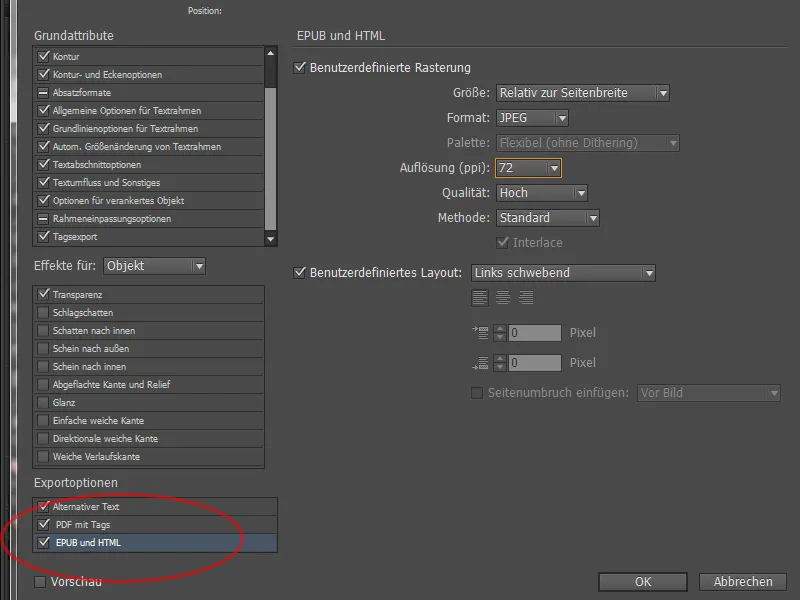
1.4 Formātu un CSS piešķiršana
Papildus Objekta formātiem, kas tagad atbalsta div konteineru un var uzņemt CSS kodu, ar Rindas formātiem iespējams precīzāk strādāt nekā iepriekšējās versijās. Konkrēti runājot, es šeit runāju par dažādu tagu noteikšanu. Izvēloties rindas formātu h1 un veicot dubultklikšķi, mēs lecam uz leju uz Tagu eksportu. Tagad formātam tiek piešķirts attiecīgs tags. Tāpat varat skatīt sarakstu par to, kas notiktu ar rindas formātu, izmantojot eksporta detaļas. Izmaiņas rindas formātā šeit ir redzamas uzreiz.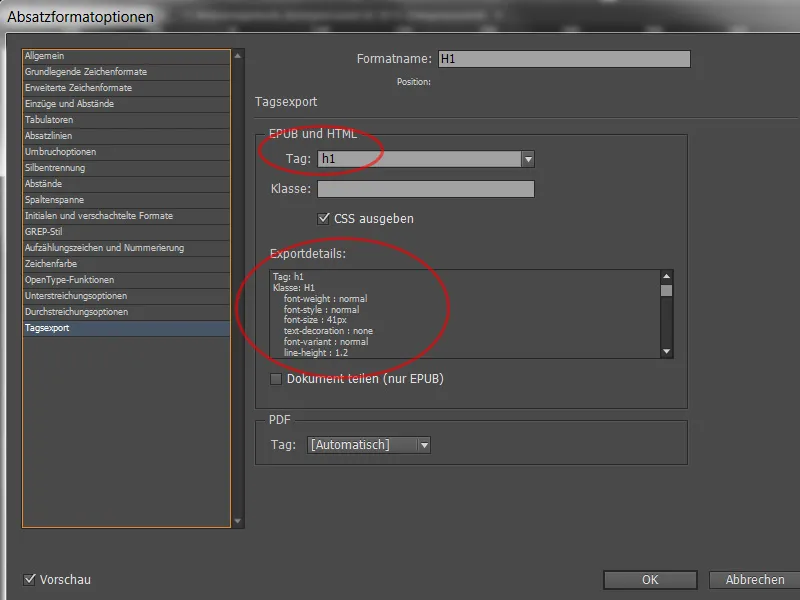
Tātad, eksportējot, tiek radīts daudz CSS koda. Kā tikko minēts, rindas un raksta formātos tagus var definēt un kontrolēt tagu eksportu. Lielākoties tiek saglabātas formatēšanas darbības, bet kontroles nolūkos tas nozīmē lielu piepūli. Tāpēc darba paneļa Rindas formātos punkts Rediģēt visus eksporttagus… var tikt izsaukts, ja visi tagi jārediģē centrāli.
Šeit var vēlreiz katram formātam piešķirt tagu un ātri redzēt, vai kaut kas nav aizmirsts. Nederīgi dati var tikt izslēgti pa labi, izmantojot atzīmju rūtiņas, lai neradītu pārāk daudz koda. Šie parasti ietver vienkāršu teksta rāmi un vienkāršus grafiskus rāmjus. Dokuments tagad var tikt eksportēts atkārtoti, kā jau tika aprakstīts 1.1 nodaļā.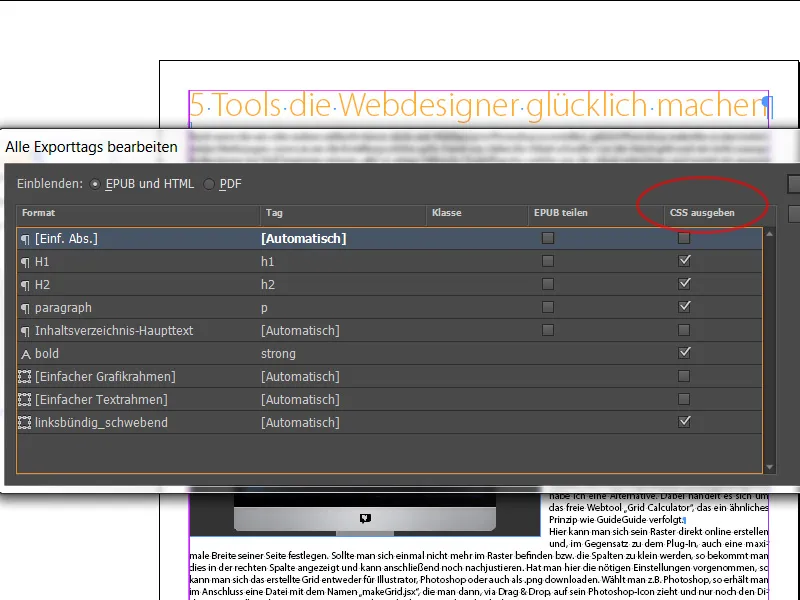
1.5 ePUB kontrole
Lai sadalītu jau sagatavoto ePUB, tiešsaistē var atrast daudz programmatūras. Es izmantoju bezmaksas programmu Sigil, kuru lejupielādēju no tīmekļa. Ar Sigil var tātad sadalīt konteineru sastāvdaļās, pārskatīt jebkādas uzstādītās specifikācijas un mainīt tās pēc saviem ieskatiem. Turklāt sānjoslā atrodama satura rādītājprogramma, kreisajā pusē ir iebūvētie fonti un attēli. Augšpusē noklikšķinot uz abiem dubultām izvēles, atveram avotu teksta skatu ar dažādām kriptiskām pazīmēm. Savukārt ar atbilstošo zināšanu var tiks pielāgotas visas specifiskas izmaiņas pēc izvades, neskatoties uz to, ka dokuments jau ir eksportēts.